【iPhone】動画編集の人気アプリランキング。無料のビデオ編集ツールとは
「おしゃれな動画が作りたい!」
「無料で動画編集できるアプリはある?」
YouTubeやTikTokなどの動画投稿サイト。見るだけではなく、自分も投稿したい!という人は年々増えています。
とはいえ動画編集って難しそうですし、正直できるかわかりませんよね。
でも、安心してください!動画編集アプリがあれば、スマホ1つでおしゃれな動画が作れちゃいます!
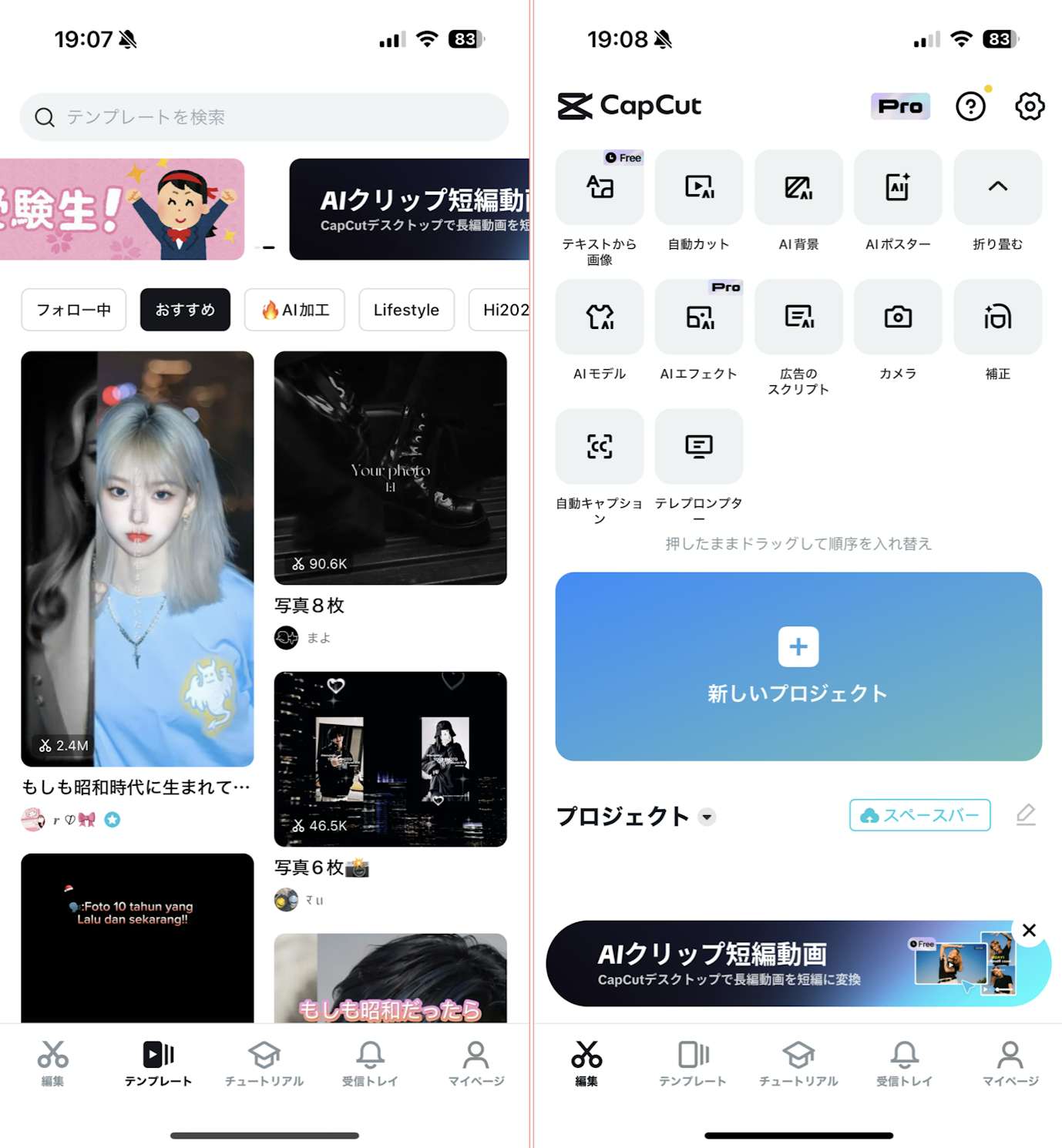 「CapCut」のテンプレートと動画編集内容の一部をご紹介!
「CapCut」のテンプレートと動画編集内容の一部をご紹介!
そこで今回は、おすすめの動画編集アプリを厳選しました。
ぜひお気に入りのアプリを見つけて、オシャレな動画を作ってみてくださいね!
\おすすめの動画編集アプリTOP5/
| アイコン |  |  |  |  | |
|---|---|---|---|---|---|
| アプリ名 | CapCut-動画編集アプリ#PR#CapCut | VivaVideo-動画編集&動画作成&動画加工 | Quik | EnlightVideoleap | iMovie |
| 料金 | 無料 | 無料 | 無料 | 無料 | 無料 |
| iOS | iPhoneはこちら | iPhoneはこちら | iPhoneはこちら | iPhoneはこちら | iPhoneはこちら |
| ポイント | iPhoneの高画質な動画と多彩な編集機能で、プロのような仕上がりの動画が作れる | 自動編集機能が付いているから、動画編集が苦手な人でも簡単に作れちゃう | 100曲以上も無料で使える音楽が揃っていて、シーンに合わせて好きなだけ選べる | 4K動画の撮影もできるから、本格的なムービーの加工ができる | 自分の声もナレーションとして取り入れることが可能で、動画編集の幅が広がる |
| 詳細情報 | 詳しくはこちら▼ | 詳しくはこちら▼ | 詳しくはこちら▼ | 詳しくはこちら▼ | 詳しくはこちら▼ |
iPhoneの動画作成&編集アプリの「選び方」とは?
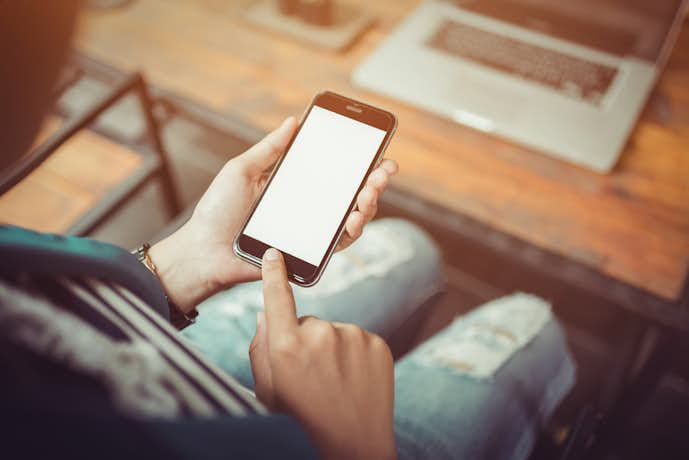
YouTubeやSNSで誰でも気軽に動画をアップできるようになりましたが、「あれってどうやって加工してるの?」と思うことはありませんか。
実は、パソコンがなくてもiPhone1つでクオリティの高い動画編集ができるようになっているんです。
そこで、数多く出ている動画編集ソフトの中から初心者から上級者まで使いやすい自分にぴったり合う編集アプリの選び方について紹介します。
選び方1. 動画編集&作成の手軽さで選ぶ
「YouTubeやSNSに動画をアップしたいけど、パソコンがないとできない」と思っている人も多いでしょう。しかし、最近はパソコンがなくてもiPhoneアプリだけでムービーの作成ができちゃいます。
動画編集アプリを選ぶポイントとしては、操作が初心者でも簡単か、加工は何ができるのかで選ぶこと。
iPhoneの動画編集アプリは、音楽を動画に合わせるのはもちろんのこと回転を付けたり、動画を分割して繋げたりと、パソコンの機能と同じレベルの加工ができるのです。
選び方2. 音楽やテンプレートなどの素材の充実度で選ぶ
iPhoneにはiMovieという無料で使える動画編集アプリが入っています。このアプリでも十分動画編集はできますが、効果音を使いたい、自分のお気に入りの曲で動画を作りたいといった場合は、別のアプリを選ぶ必要があります。
テンプレートなども、アプリによって種類や数も異なるので、どんな動画に仕上げたいのか考えておくといいでしょう。
例えば、友達とおしゃれな雰囲気の動画作りたいのか、本格的で迫力のある動画を作りたいのかでも入れるアプリが変わってきます。
選び方3. コストで選ぶ
動画編集をしていくうちに「もっと長さのある動画を作りたい」「テキストを追加したい」と本格的に、動画編集をしたくなることもあるでしょう。
アプリの中には、無料で使えるものも多いですが、ベーシックな物しか使えないというものもあり「このエフェクトを使って、加工したい」といった場合は課金が必要になることも。
使い始めは無料でできても、月額で使用料を払ったり、機能を追加したい場合は課金したりとコストがかかる場合もあるので、動画編集をその場だけしたいのか、長期的に続けていくのかコストを考えて選びましょう。
選び方4. iPadやMac(PC)との連携のしやすさで選ぶ
iPhoneの動画編集アプリだけでも十分ムービーの作成はできますが、アプリを選ぶポイントとして確認しておきたいのは連携のしやすさ。iPadやMacと連携できることで、さらに動画にテキストや写真を追加したり、パソコンに入っているソフトで編集できたりするからです。
iPhoneに比べて、正直パソコンやiPadの方が編集がしやすいので、YouTubeやInstagramでクオリティの高い動画を作りたいと考えているのであれば、PCと連携ができるかどうかまでチェックしておく方がおすすめですよ。
iPhone動画編集&作成アプリ人気ランキングTOP12
パソコンの操作ができなくても、iPhoneアプリがあれば簡単にムービーを作れます。音楽をつけるのはもちろんのこと、回転させたり、分割を繋げたりなんかも出来るのです。
そこで、iPhoneアプリだけで簡単に加工ができるおすすめのアプリを紹介します。
【おすすめ第1位】CapCut - 動画編集アプリ #PR#CapCut
- 総合評価:★★★★★(5/5)
- 口コミ数:900件以上
- 基本料金:無料
- 課金機能:アプリ内課金あり
- トリミング/カット:〇
- 動画/画像の挿入:〇
- ぼかし/モザイク:〇
- BGM挿入:〇
- テロップ挿入:〇
- 再生速度調整:〇
- 対応OS:iOS
iPhoneの高画質な動画と多彩な編集機能で、プロのような仕上がりの動画が作れる
カットやトリミングから多彩なエフェクトやBGM、再生速度変更などの様々な編集機能で、プロのような動画を作成できるアプリ。
撮影した動画の見逃せないシーンをスローモーションにして、迫力のある映像に仕立て上げたり、エフェクトやステッカーを追加してコミカルな映像にしたりと、編集できるテーマは様々。
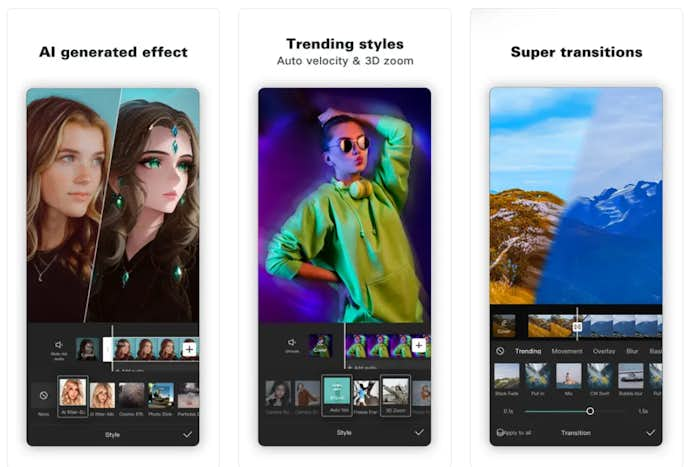
自由自在にまるでプロが仕上げたかのような動画が作れちゃいます。
iPhoneで本格的な動画編集ができるアプリをお探しの方におすすめです。
iPhoneユーザーはこちら【おすすめ第2位】VivaVideo-動画編集&動画作成&動画加工
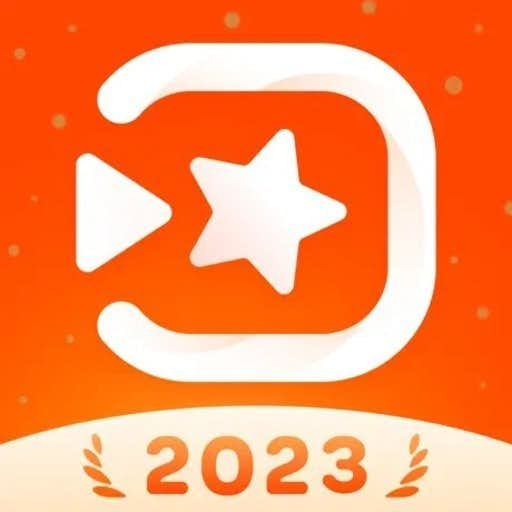
- 総合評価:★★★★★(5/5)
- 口コミ数:67,000件以上
- 基本料金:無料
- 課金機能:アプリ内課金あり
- トリミング/カット:〇
- 動画/画像の挿入:〇
- ぼかし/モザイク:ー
- BGM挿入:〇
- テロップ挿入:〇
- 再生速度調整:〇
- 対応OS:iOS
- 自動編集機能が付いているから、動画編集が苦手な人でも簡単に作れちゃう
- できない機能が無いほど充実したアプリで、このアプリさえ抑えておけば動画編集が楽ちん
- 音声が変えられるので、プライバシーを守った動画の作成も可能
友達とワイワイしながら、楽しく動画編集をするならiPhoneだけでなく、Androidも使える『VivaVideo』がおすすめ。このアプリの特徴は、自分の声を男性や女性に変えられること。それだけでなく、人気の音楽も使えるので、動画編集の幅が広がるでしょう。
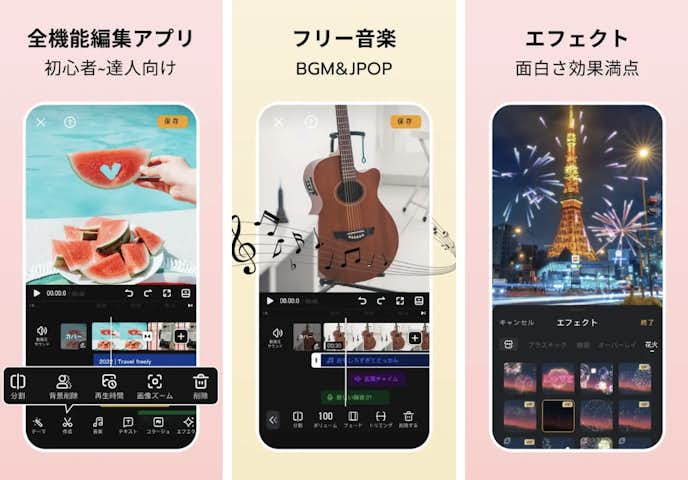
コラージュや効果音も豊富だから、友達との思い出の動画も楽しく加工できちゃいます。ボイスチェンジや人気の音楽が使える動画編集アプリは数が少ないので、本格的に編集をしたいと考えるならVivaVideoがおすすめですよ。
iPhoneユーザーはこちら【参考記事】はこちら▽
【おすすめ第3位】Quik

- 総合評価:★★★★★(5/5)
- 口コミ数:200件以上
- 基本料金:無料
- 課金機能:アプリ内課金あり
- トリミング/カット:〇
- 動画/画像の挿入:〇
- ぼかし/モザイク:〇
- BGM挿入:〇
- テロップ挿入:〇
- 再生速度調整:〇
- 対応OS:iOS
- トリミングや回転もできるから、動画編集の幅が広がる
- 自動編集機能があるので、動画編集が苦手な人にぴったり
- 100曲以上も無料で使える音楽が揃っていて、シーンに合わせて好きなだけ選べる
「動画編集なんて難しくてできない」と仕方なく動画編集を諦めている人も多いでしょう。それを解決してくれるのがGoPro社の作った無料アプリ『Quik』です。
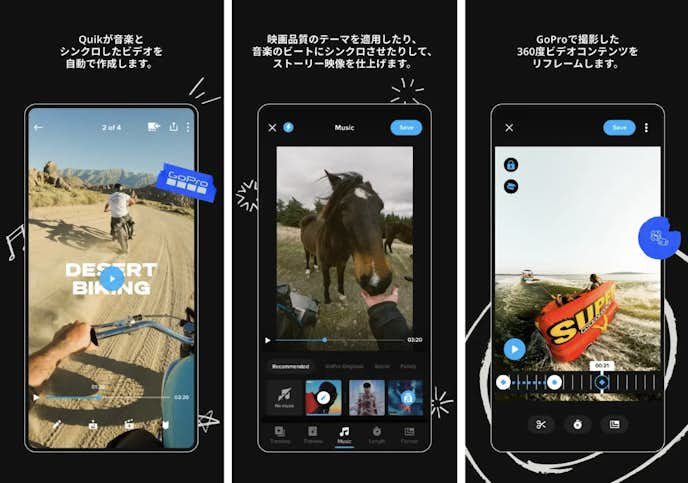
自分の好きな動画や音楽を選択すると、自動編集でかっこいい動画を作り上げてくれます。無料アプリでありながら、動画に常時ロゴマークが入らないため映像が綺麗に仕上がりますよ。
数回タップするだけで、まるでプロが作ったような作品に仕上がるので、動画編集に苦手意識を持っている人におすすめしたいアプリです。
iPhoneユーザーはこちら【おすすめ第4位】Enlight Videoleap
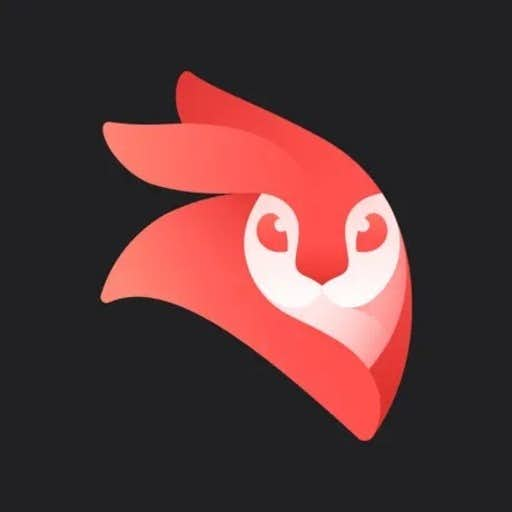
- 総合評価:★★★★★(5/5)
- 口コミ数:8,000件以上
- 基本料金:無料
- 課金機能:アプリ内課金あり
- トリミング/カット:〇
- 動画/画像の挿入:〇
- ぼかし/モザイク:〇
- BGM挿入:〇
- テロップ挿入:〇
- 再生速度調整:〇
- 対応OS:iOS
- 内蔵している音楽も100曲以上と豊富に取り揃えているので、満足の行く動画作成が可能
- 4K動画の撮影もできるから、本格的なムービーの加工ができる
- iPhoneだけで、プロが作るような動画ができるのでSNSにシェアしたくなる
BGMの音楽に自分のナレーションを加えるなど、ちょっと高度な動画編集をするならiPhoneのみで使える『Enlight Videoleap』がベスト。音声を重ねたり、モザイク処理をしたりと高機能なモデルが特徴です。
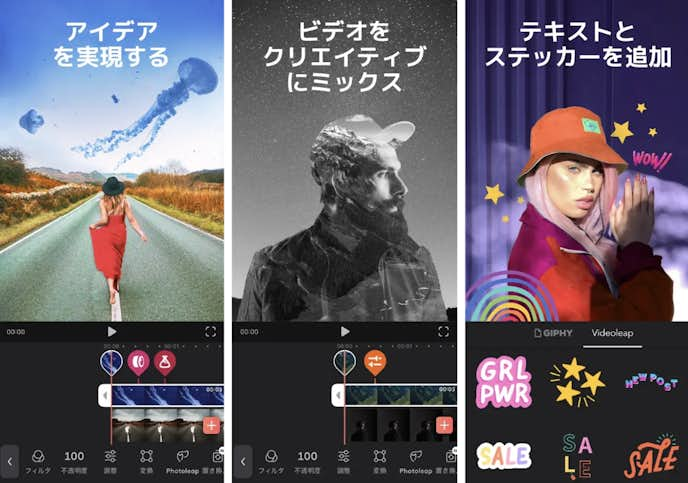
また、画面をタップするだけで軽く動画が作ることができるので初心者にもぴったり。できないという操作がないほど充実したアプリなので、高度な編集をしたいと考えているには重宝するアプリですよ。
iPhoneユーザーはこちら【参考記事】はこちら▽
【おすすめ第5位】iMovie
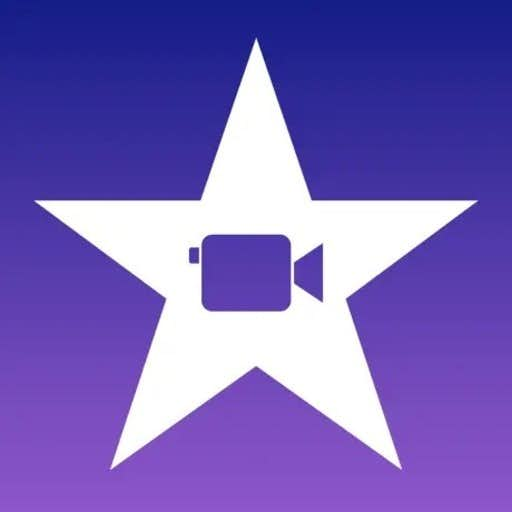
- 総合評価:★★★★★(5/5)
- 口コミ数:27,000件以上
- 基本料金:無料
- 課金機能:アプリ内課金なし
- トリミング/カット:〇
- 動画/画像の挿入:〇
- ぼかし/モザイク:〇
- BGM挿入:〇
- テロップ挿入:〇
- 再生速度調整:〇
- 対応OS:iOS
- 自分の声もナレーションとして取り入れることが可能で、動画編集の幅が広がる
- 簡単な動画編集なら、iMovieだけで完結できる
- 高画質の動画も編集できる動画編集アプリだから、迫力のある映像も編集できる
「とりあえず動画編集を試してみたい」という人なら、無料で使えるiPhoneの標準アプリ『iMovie』がイチオシ。標準アプリでも機能が充実しており、4Kムービーの録画や編集が可能だから、高画質な動画を作るのに最適です。
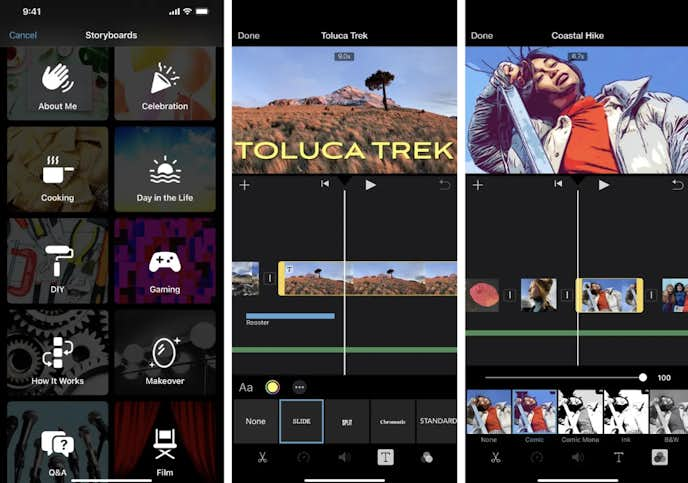
また、14種類のテンプレートが選べるので自分でイチから作り始める必要がなく、迫力のあるムービーを作ることができます。動画編集をまずは試してみたいという人なら、iPhoneで簡単に編集できるiMovieは入れておいて損がないアプリです。
iPhoneユーザーはこちら【おすすめ第6位】Triller

- 総合評価:★★★★★(5/5)
- 口コミ数:600件以上
- 基本料金:無料
- 課金機能:アプリ内課金あり
- トリミング/カット:〇
- 動画/画像の挿入:〇
- ぼかし/モザイク:〇
- BGM挿入:〇
- テロップ挿入:〇
- 再生速度調整:ー
- 対応OS:iOS
- 自分の好きな音楽と動画や写真を組み合わせることで、オリジナルの作品が完成
- 無料とは思えないツールだから、iPhoneだけで動画が完成し操作が苦手な人でもOK
- 友達との思い出をかっこよく、おしゃれに作るなら欠かせないツール
友達とおしゃれなミュージックビデオ風の動画を撮影したいなら『Triller』がGOOD。海外の有名なアーティストも使っているアプリで、自分の好きな音楽に合わせて動画を作れるのがポイントです。

しかも、自動編集機能が付いているので、自分で上手く編集ができなかったとしても、おしゃれに自動でムービーが作成できちゃいます。SNSの要素も含んでいるアプリだから、世界中の人とも繋がれますよ。
手軽で、簡単におしゃれなミュージックビデオを作りたい人には欠かせないアプリです。
iPhoneユーザーはこちら【おすすめ第7位】Cute CUT Pro
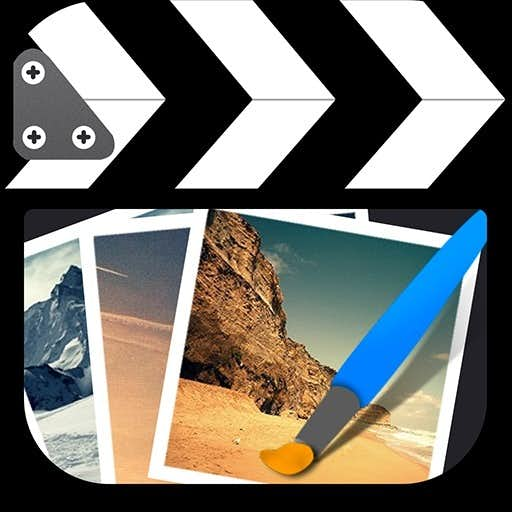
- 総合評価:★★★★★(5/5)
- 口コミ数:2,100件以上
- 基本料金:1,500円
- 課金機能:アプリ内課金あり
- トリミング/カット:〇
- 動画/画像の挿入:ー
- ぼかし/モザイク:ー
- BGM挿入:〇
- テロップ挿入:〇
- 再生速度調整:ー
- 対応OS:iOS
- 「スマホアプリだから機能が少なくても仕方がない」と諦めなくていい程、優れた機能が充実
- YouTubeにも投稿できるから、自慢の動画をみんなにシェアできる
- 難しい操作が不要で、初心者の人でもすぐに使いこなせる作り
難しい操作がなく、ゴチャゴチャとした複雑な機能が付いていないアプリを探しているなら『Cute CUT Pro』がイチオシ。細かい解説を見なくても、何となく操作が出来てしまう優れた操作性が特徴で、動画編集が初めての人でも使いやすいでしょう。
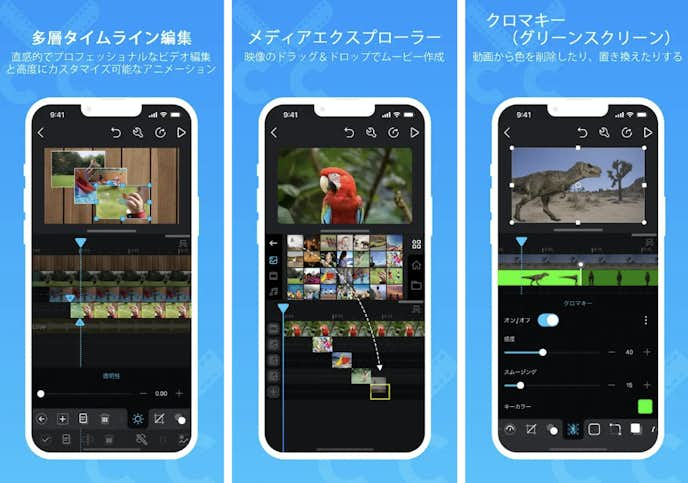
動画を分割したり、トリミングしたりできるのはもちろん、回転や早送り、逆再生なんかもできちゃいます。
パソコンのソフト並の編集ができるCute CUT Proは、機能が複雑についていない分かりやすいアプリだから、シンプルな操作のアプリを探している人にぜひ取り入れて欲しいアプリです。
iPhoneユーザーはこちら【おすすめ第8位】InShot
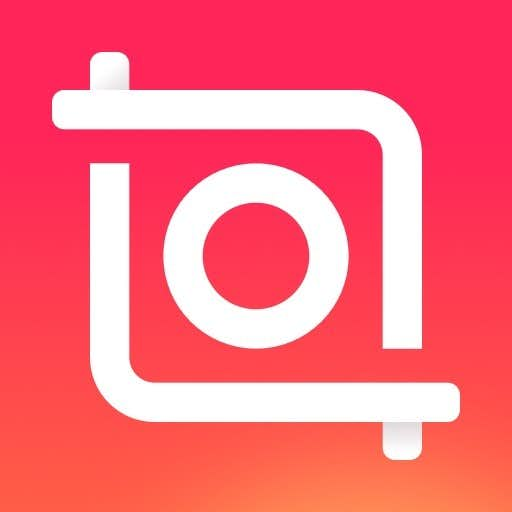
- 総合評価:★★★★★(5/5)
- 口コミ数:715,000件以上
- 基本料金:無料
- 課金機能:アプリ内課金あり
- トリミング/カット:〇
- 動画/画像の挿入:〇
- ぼかし/モザイク:〇
- BGM挿入:〇
- テロップ挿入:〇
- 再生速度調整:〇
- 対応OS:iOS
- Instagramだけでなく、Twitterなどの他のSNSとも連携できるから友達との思い出も簡単にシェアできる
- iPhoneで完結するツールなので、パソコンを持っていない人でも気軽に使える
- ヴィンテージフィルターの加工もできて、雰囲気のあるおしゃれな動画もOK
YouTubeとか本格的な動画ではなく、友達とのシェア用にInstagramに載せる動画編集アプリを探しているなら『InShot』がぴったり。

動画を途中で繋げることができるのはもちろんのこと、Instagramのサイズに合わせて正方形の動画作成ができるのです。テキスト挿入もOKですし、絵文字も動くから、Instagramでポップな動画を作りたいと考えている人にはおすすめ。
Instagramをよくアップする人やインスタグラマーを目指している人なら、絶対に持っておくと便利な動画編集アプリです。
iPhoneユーザーはこちら【おすすめ第9位】Clips
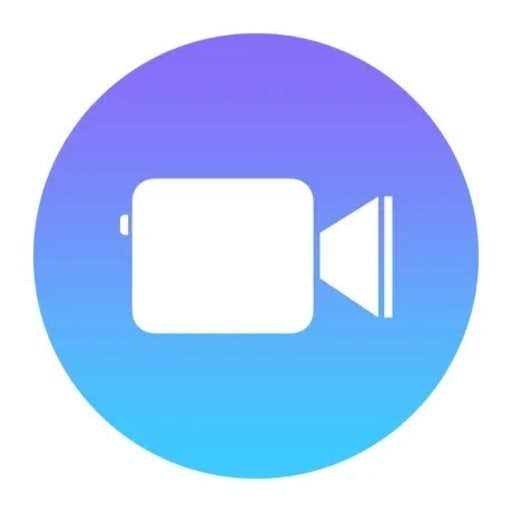
- 総合評価:★★★★★(5/5)
- 口コミ数:1,800件以上
- 基本料金:無料
- 課金機能:アプリ内課金なし
- トリミング/カット:ー
- 動画/画像の挿入:ー
- ぼかし/モザイク:ー
- BGM挿入:〇
- テロップ挿入:〇
- 再生速度調整:ー
- 対応OS:iOS
- コミック仕立てや油絵風など、普通の動画ではなくひねりのある作品を作るならおすすめ
- YouTubeにも簡単にアップする方法も簡単だから、動画編集初心者でも使いやすい
- 動画撮影中にエフェクトをかけられて、撮影しながらでも動画を作り始められる
『まずは無料で動画編集がどんなものか試してみたい』という人には、Appleの純正動画編集アプリである『Clips』がおすすめ。Appleの動画編集と言えばiMovieが有名ですが、ClipsはiPhoneなどモバイルを想定して作られたアプリです。
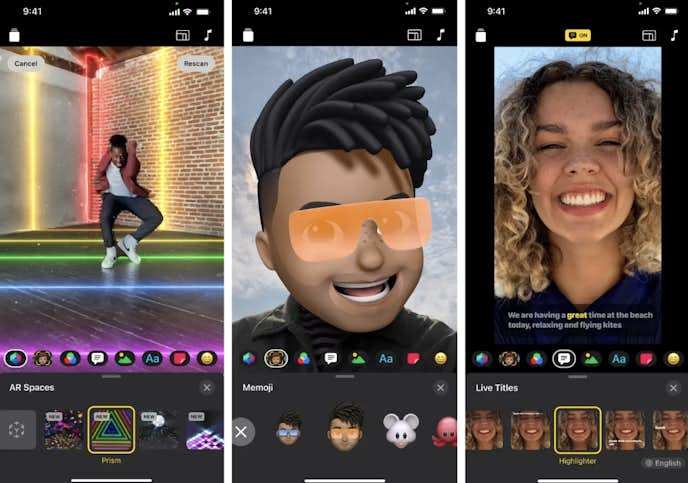
無料とはいえ、BGMは60種類以上用意され、テキストの挿入や絵文字なども使えます。また、ディズニーやピクサーなど人気のキャラクターの世界観がある中での撮影もできるので、まるで自分がアニメの中に登場したかのようなユーモアのある動画も作ることが可能。
無料でも自由度が高く、人気キャラクターも使えて編集が楽しくなるので、お試しに使ってみたい方に入れておいて欲しいアプリです。
iPhoneユーザーはこちら【おすすめ第10位】Magist

- 総合評価:★★★★★(5/5)
- 口コミ数:8,900件以上
- 基本料金:無料
- 課金機能:アプリ内課金あり
- トリミング/カット:ー
- 動画/画像の挿入:ー
- ぼかし/モザイク:ー
- BGM挿入:〇
- テロップ挿入:〇
- 再生速度調整:×
- 対応OS:iOS
- 世界中で1億人がダウンロードしたiPhoneアプリだから、人気が高く使い勝手も抜群
- おしゃれな動画をSNSに連携して載せることもOKなので、友達にも簡単にシェアできる
- 動画の編集方法が分からない人でも簡単に使えて、動画作りが楽しくなる
「YouTubeのようなおしゃれな動画を作ってみたい!」と思いつつも、動画編集したことならいからセンスあるムービーができないと考えている人も多いでしょう。そこでおすすめなのが『Magist』です。
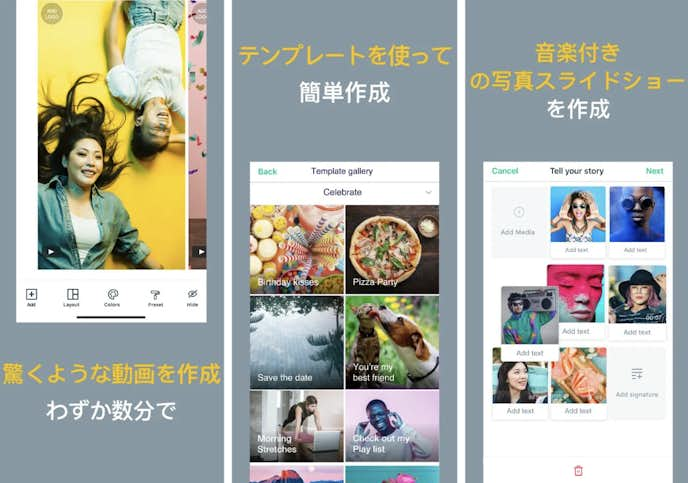
人工知能による自動編集ができるMagistは、自分の好きな動画と音楽を選ぶだけで自動でムービーができちゃう優れもの。
テキストの配置やエフェクトなど細かく設定はできませんが、「自分で撮影した動画を、パパっとおしゃれな雰囲気に仕上げたい」という人にはぴったりのツールです。
iPhoneユーザーはこちら【おすすめ第11位】VideoShow
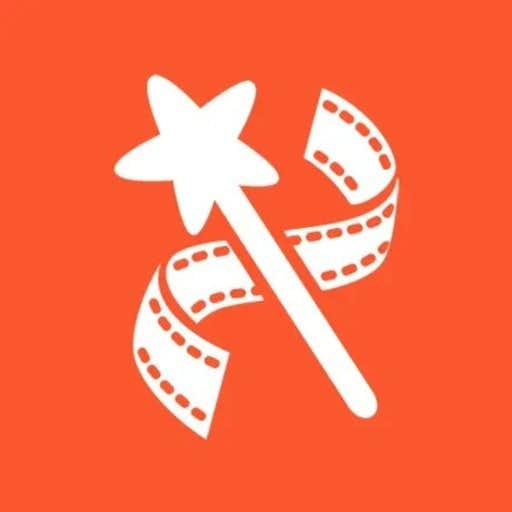
- 総合評価:★★★★☆(4/5)
- 口コミ数:16,000件以上
- 基本料金:無料
- 課金機能:アプリ内課金あり
- トリミング/カット:〇
- 動画/画像の挿入:ー
- ぼかし/モザイク:〇
- BGM挿入:ー
- テロップ挿入:〇
- 再生速度調整:〇
- 対応OS:iOS
- ズームインとアウトが出来るから、動画でより強調したい箇所を作ることができ、動画にメリハリが生まれる
- 無料とは思えないほどの機能が充実しているので、動画編集が楽しくなる
- 世界で2億人ものユーザーが使うiPhoneの中でも人気のアプリで、ツールが豊富だからクオリティの高い動画が作成可能
パソコンはできないけど、iPhoneでもYouTubeにアップできるぐらい本格的な動画編集にチャレンジにしたいと考えているなら、『VideoShow』がおすすめ。
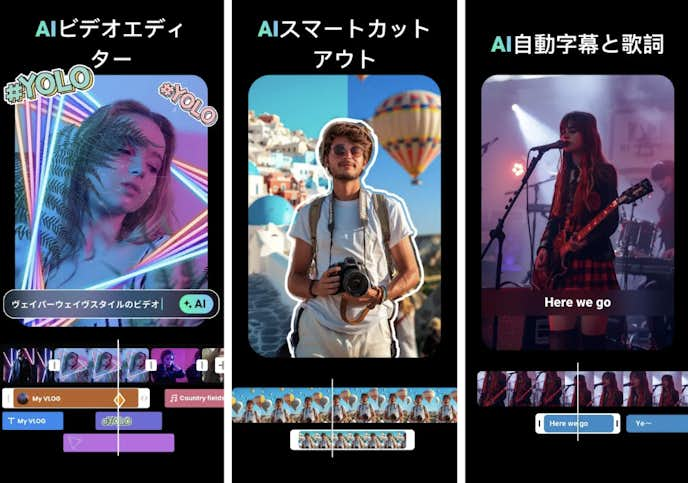
数百種類の音楽を内蔵しているだけでなく、分割や回転といった本格的な方法で動画編集が可能です。また、スローモーションや音声速度の調整などパソコンでしかできないと思われていた方法がこのソフトで実現します。無料で出来る部分は多いですが、課金すればさらにテキストの配置を自在にするといった設定も可能。
iPhoneでより凝った動画編集をしたいと考えている人なら、外せないアプリです。
iPhoneユーザーはこちら【おすすめ第12位】Splice
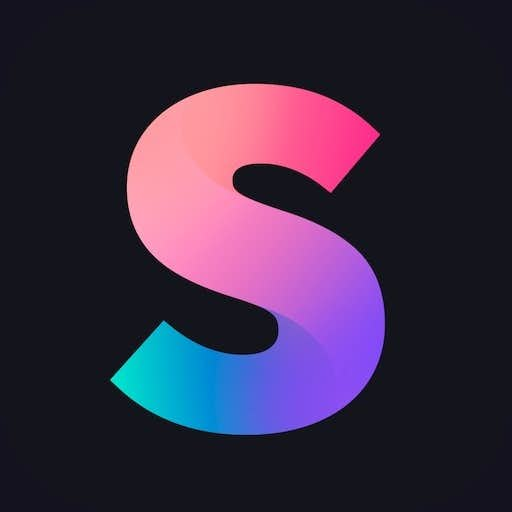
- 総合評価:★★★★☆(4/5)
- 口コミ数:12,000件以上
- 基本料金:無料
- 課金機能:アプリ内課金あり
- トリミング/カット:〇
- 動画/画像の挿入:ー
- ぼかし/モザイク:ー
- BGM挿入:〇
- テロップ挿入:〇
- 再生速度調整:〇
- 対応OS:iOS
- シンプルな操作性だから、ムービー初心者でも簡単に作成できる
- テキストの大きさや色も加工できて、スロー再生もできるのでアレンジが自由自在に広がる
- YouTubeにも連携できるので、その場でムービーを作成してアップすることもできちゃう
「動画編集は初めてだから、なるべくシンプルな操作性が良い」と考えている人なら、GoProが開発した無料の動画編集ソフト『Splice』がおすすめ。
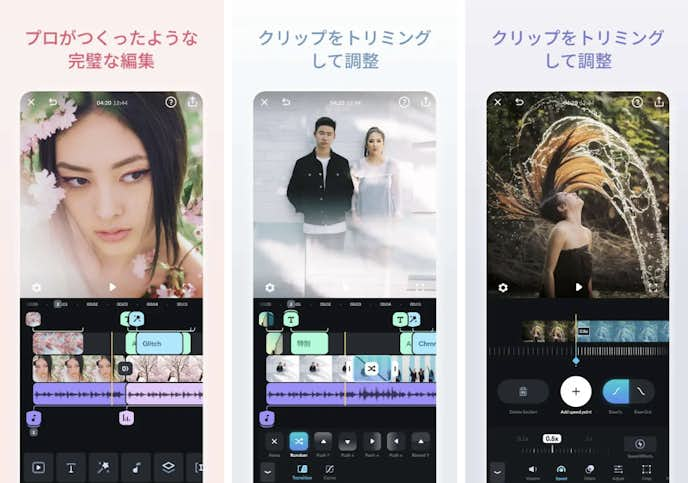
タップするだけで簡単に動画編集できるのはもちろんのこと、無料でありながらウォーターマークが入らない、内蔵されている音楽の種類が豊富な点が魅力的。
それだけでなく、スロー再生や写真や動画を繋げるといった使い方もできます。動画編集を初めて使うなら、シンプルな操作性でありながらも機能が十分なアプリのSpliceがイチオシです。
iPhoneユーザーはこちら【参考記事】はこちら▽
【参考記事】はこちら▽
iPhoneアプリでクオリティの高い動画を作ってみて。
クオリティの高い動画を見ていると「パソコンソフトで作っているんだろうな」と思うものばかりです。しかし、今はアプリの性能もグッと上がりパソコンがなくても、スマホだけで本格的な動画が作れちゃいます。
今回紹介したアプリを使って、YouTubeやInstagramなどに、ぜひ自分だけのオリジナルの動画を投稿してみてくださいね。
【参考記事】はこちら▽
大切な人にシェアしよう。Enjoy Men’s Life!


























